
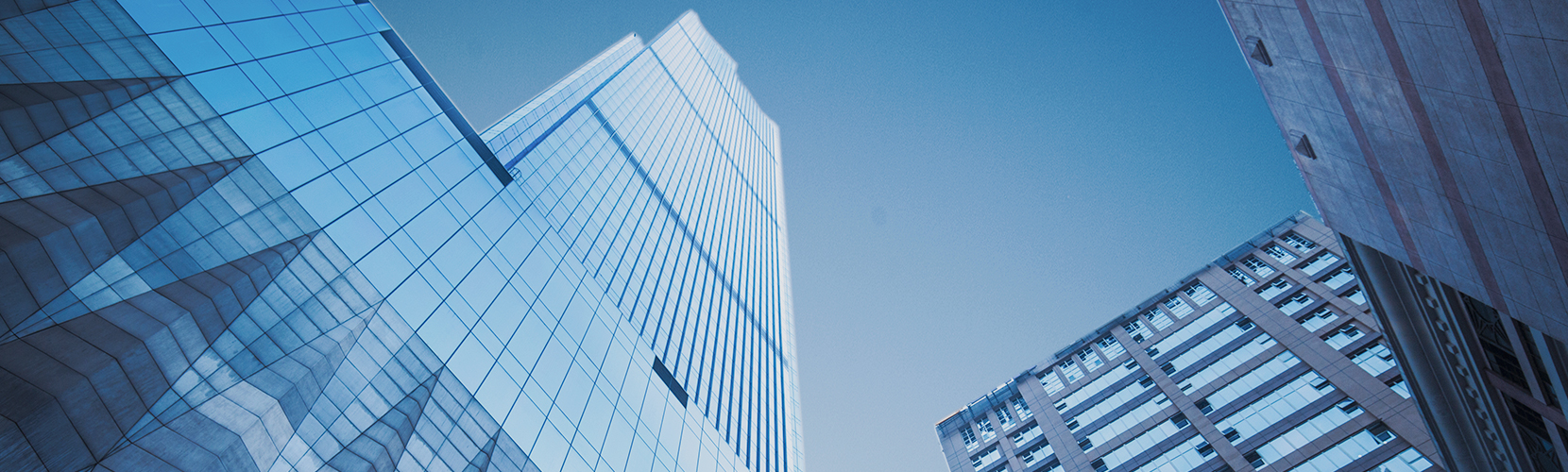
品质 · 持续 · 共享
用户使用手册
一、注册账号
企业账号注册流程
自主注册
第1步:在浏览器中输入网址:www.bswj.cn
第2步:击页面顶端的注册按钮,跳转到注册页面。
第3步:填写资料,填写短信验证码并设置密码,点击提交,即可完成账号注册。
委托注册
第1步:联系与您对接的业务专员,提供您单位的资质复印机给业务专员备档。
第2步:商城管理员分配ID与初始密码。
第3步:修改您账号的初始密码。
个人账号注册流程
第1步:在浏览器中输入网址:www.bswj.cn
第2步:击页面顶端的注册按钮,跳转到注册页面。
第3步:填写手机号获取短信验证码,填写短信验证码并设置密码,点击提交,即可完成账号注册。
二、登录商城
所有账号登录方式一致
当您需要登录商城进行商品采购时:
第1步:在浏览器中输入网址:www.bswj.cn
第2步:点击页面顶端的登录按钮,跳转到登录页面。
第3步:在登录界面中输入您的账号和密码,点击登录,即可完成账号登录。
三、修改密码和资料
修改密码、修改头像、修改资料
当您需要修改密码或账号信息时:
第1步:点击页面顶端的账户昵称,进入会员中心页面,点击菜单栏中的设置。
第2步:点击账号资料进入,修改账号资料。
第3步:点击修改密码,进入修改密码页面。
第4步:点击修改头像,进入修改上传头像页面。
四、查询需要采购的商品
多种方式找商品,快速便捷
使用场景一:搜索商品
账号登陆后,在首页搜索框输入产品名称或型号或编号,再点击搜索按钮。
使用场景二:类目查找
账号登陆后,鼠标悬停商品分类中的主分类,再移动到次级分类,再点击三级分类。
场景说明
a、搜索或选择完成后,均直接进入商品列表页面。
b、直接点击商品分类中的主分类后,跳转至该主分类下所有商品列表页面。
五、商品加入购物车
快捷查找购物车清单
使用场景一:商品列表页单个选购
在商品列表页面,鼠标停在商品图片上时,点击加入采购单即可将商品加入购物车。
使用场景二:商品详情页选购
在商品列表页面,直接点击商品后,进入商品详情页。在商品详情页面,根据自身需要选择好商品的各项参数后,点击加入购物车,完成商品选购。当您直接点击“去结算”时,商城直接跳转到订单审核页。
使用场景三:商品列表页批量选购
在商品列表页面,鼠标停在商品图片上时,点击图片左上角的勾选框;然后再点击任意商品坑位的“加入采购单”即可将选中商品批量加入购物车。
使用场景四:快速批量提交
页面顶部点击快速下单,在跳转后的页面点击批量快速下单,再点击下载Excel模板。在模板中的最后一列内,填入需要购买的数量,保存后回到商城页面点击上传文件。成功上传文件后,Excel模板中的填入的
商品就会自动加入购物车。
六、结算购物车内的商品
将购物车中的商品进行结算核对、提交
当您需要将购物车内的商品进行结算时:
第1步:点击购物车,进入购物车。
第2步:勾选需要的商品,并按需调整数量。然后点击结算,系统将跳转到提交订单页面。
七、提交采购清单
采购清单提交给后台对接业务人员
当您需要将采购订单提交时:
第1步:商品结算后,自动进入订单提交页面。
第2步:点选收件人,确定收货信息。
第3步:选择支付方式,确定支付方式。
第4步:查看剩余预算金额,是否充足。
第5步:核对商品清单列表,商品、数量、规格、颜色等是否有误。
第6步:确定无误,点击提交订单,完成页面跳转到提交完成的提示页面。
选择收货时,也可以实时新增地址:
a:在收货地址一栏中,部分客户可点击右侧的新增收货地址来实时新增。
b:新增收货地址功能为可选功能。
c:企业主账号可设置子账号的购买限定金额,账期。
提交订单时,可以添加备注:
a:提交订单时,可以对订单进行备注,备注的信息订单处理人员将会关注到。
b:当预算不足时,无法提交订单。您可联系贵司主账号管理员增加预算或删减商品,再提交。
八、查看自己的采购清单
查看自己提交过的采购清单
当您需要查看采购订单时:
第1步:会员中心-我的清单,查看。
第2步:通过各项筛选功能筛选后,查看自己的清单记录。
九、查看订单状态及物流信息
在线追踪订单审核以及物流配送进度
点击页尾导航的物流查询,帮您即时了解配送状态。
如您选择的自营车辆配送,请联系业务专员提供物流信息。
十、取消采购订单
取消不想要的订单
当您需要将采购订单取消时:
第1步:进入会员中心。
第2步:点击我的清单,删除采购清单。
十一、确认收货
货品签收确认
当您需要在线确认收货时:
第1步:进入会员中心后,通过订单状态中选择已发货,将已发货订单筛选出来。
第2步:点击订单右侧的确认收货,完成在线的签收确认。
十二、查看订单统计
部门统计、采购人统计、时间统计
当您需要查看订单统计时:
第1步:进入订单中心。
第2步:点击订单报表,然后选择筛选条件,再点击统计,就会展现出统计结果。
说明:可根据“所属公司”、“订单时间”、“统计维度”三个条件进行统计。其中,统计维度包含“部门统计”、“员工统计”、“商品统计”等不同角度的统计逻辑。
十三、查看订单明细
部门、个人、商品订单详情
当您需要查看订单详情时:
第1步:进入订单中心。
第2步:点击左侧订单明细报表,然后选择筛选条件,再点击查询,就会展示出查询结果。
说明:可根据“订单创建时间”、“订单归属部门”、“客户商品分类”、“商品名称”四个条件进行筛选查询,也可以导出至表格。
十四、申请在线开票
支持专票、普票
当您需要申请开发票时:
第1步:在进入会员中心后,点击待开票订单申请。
第2步:在筛选项中,筛选出需要开票的订单,然后点击查询。
第3步:点击开票申请,对单笔订单进行开票。
当您需要在线批量申请开发票时:
a、当您需要批量开票时,请勾选订单后,点击批量开票申请按钮。
b、当您需要导出明细时,点击导出待开票订单明细按钮。
c、只有当订单状态为已签收时,才可以在线申请开票。
说明:在线申请开票为可选功能,可根据需要开通。
在弹出页面填入信息:
a、可开增值税专票、普票,可开企业、个人类型。
b、带红色星号的选项为必填项。
添加寄送地址与提交申请
第1步:在开票申请页面,点击新增地址,输入信息后点击保存。
第2步:确认信息无误,点击提交申请,完成开票申请。
说明:
a、如果已经有新增过地址,那么可以直接勾选地址。
b、您可以点击订单中的查看,来确定订单详情是否正确。
十五、联系在线客服
在线客服咨询
当您需要咨询问题服务时:
第1步:找到右侧导航栏里的在线客服按钮。
第2步:然后点击右侧的在线客服。
第3步:在聊天工具里描述自己的问题。
提供订单号、下单平台及个人信息,可以让客服更好的为您服务。
十六、审核订单
审核人员三种审核方式
使用场景一:批量进行审核
第1步:审核员登录账号点击进入我的订单,点击订单审核。
第2步:勾选需要审核的订单,点击右侧的批量通过或批量拒绝按钮,会弹出对话框。
第3步:在弹出的对话框中,填入审核意见,然后点击确定,完成审核。
使用场景二:列表页单个订单审核
第1步:直接点击待审核订单,点击通过。
第2步:在弹出的对话框中,点击确定,通过审核。然后在再次点击确定,完成审核。
使用场景三:详情页中单个订单审核
第1步:点击待审核订单,点击查看。
第2步:在跳转的页面的审核备注中输入备注,然后点击通过或拒绝来完成审核。

Copyright © 2021-2030 兆惠商城 版权所有 鄂ICP备08101418号 食品经营许可证:JY14201020027615 食品销售:2017050910043208 增值电信业务经营许可证:鄂B2-20170146 出版物经营许可证:新出发出版物字第江岸AT-2159号

 鄂公网安备 42010202002732号
鄂公网安备 42010202002732号












